Руководство пользователя
Открытие демо-счета
NetTradeX PC
NetTradeX Android
NetTradeX iOS
NetTradeX Mobile
NetTradeX Advisors
- Введение
- Открытие счетов
-
Торговля
-
Режим локирования
- Рыночный ордер
- Отложенные ордера
- Выставление отложенного ордера
-
Удаление ордера
-
Изменение параметров ордера
-
Ордера Take-profit и Stop-loss. Режим Trailing-Stop (T/S)
- Закрытие открытой позиции
-
Разлокирование позиций
-
Торговля PCI
-
Вывод средств
- Торговля
- Отложенные ордера
- Индикаторы
- Графические объекты
- Сигналы
- Новостные сообщения
-
Режим локирования
-
Интерфейс пользователя
- Главное окно
-
Интерфейс терминала
- Общие настройки
- Настройка расположения окон
- Графики
- PCI
- Установка индикаторов
-
Модификация индикаторов
-
Объекты
-
Andrews’ Pitchfork
-
Канал
-
Канал (луч)
-
Fibonacci Arcs
-
Fibonacci Fan
-
Fibonacci Time Zones
-
Уровни Фибоначчи
-
Gann Fan
-
Gann Grid
-
Gann Line
-
Горизонтальная линия
-
Иконка
-
Linear Regression Channel
-
Овал
-
Прямоугольник
-
Канал стандартных отклонений
-
Текст
-
Линия тренда
-
Линия тренда (луч)
-
Треугольник
-
Вертикальная линия
-
Andrews’ Pitchfork
-
Управление графической историей
-
Запрос на возврат средств
-
Алерты
- Вывод на печать
-
Редактирование списка финансовых инструментов
- Импорт настроек
- Торговые инструменты
- Информационные окна
- Настройка параметров терминала
- Рабочие пространства
- Работа с шаблонами
- Настройка отображения элементов терминала
- Сетевые соединения
-
Экспорт/импорт настроек
- Краткое руководство
-
Часто задаваемые вопросы
-
Операции с логинами
-
Торговые инструменты
-
Графики
-
PCI
-
Торговля
-
Отложенные ордера
-
Индикаторы
-
Графические объекты
-
Сигналы
-
Новостные сообщения
- Вывод средств
-
Настройки окон
-
Горячие клавиши
-
Рабочие пространства
-
Шаблоны рабочих пространств
-
Шаблоны графиков
-
Шаблоны цветов и шрифтов
-
Вывод на печать
-
Экспорт/импорт настроек
-
Операции с логинами
Открытие демо-счета
Для создания нового демо-счета:
- Выберите пункт «Файл –> Открыть новый счет» [“File –> Open new account”] в главном меню торгового терминала.
- В открывшемся окне «Выбор типа счета» [“Select account type”], выберите выполняемое действие – «Открыть демо-счет» [“Open demo account”].
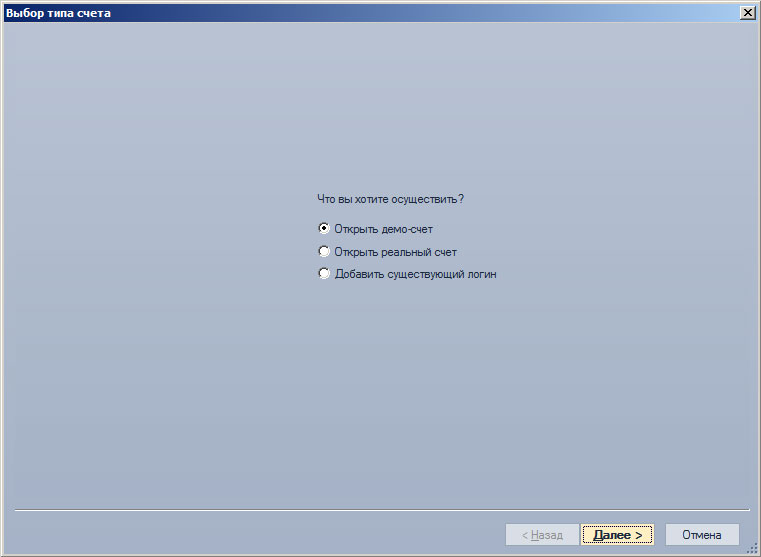
- Нажмите кнопку «Далее» [“Next”].
- В открывшемся окне «Открытие демо счета – шаг 1: Данные торгового счета» [“New demo account opening – step 1: Trading account information”] задайте личную информацию и параметры счета в полях:
- «Имя*» [“First name*”].
- «Фамилия*» [“Last name*”].
- «Страна*» [“Country*”].
- «Адрес E-Mail*» [“E-Mail Address*”].
- «Телефон(ы)» [“Phone number(s)”].
- «Тип счета» [“Account type”]. Тип счета установлен по умолчанию и не может быть изменен.
- «Плечо» [“Leverage”]. Размер плеча установлен по умолчанию, но может быть изменен.
- «Депозит» [“Deposit”]. Размер депозита установлен по умолчанию, но может быть изменен.
Поля, отмеченные *, обязательны для заполнения.
- Введите код подтверждения, изображенный на рисунке, в поле «Введите код подтверждения» [“Enter confirmation code”].
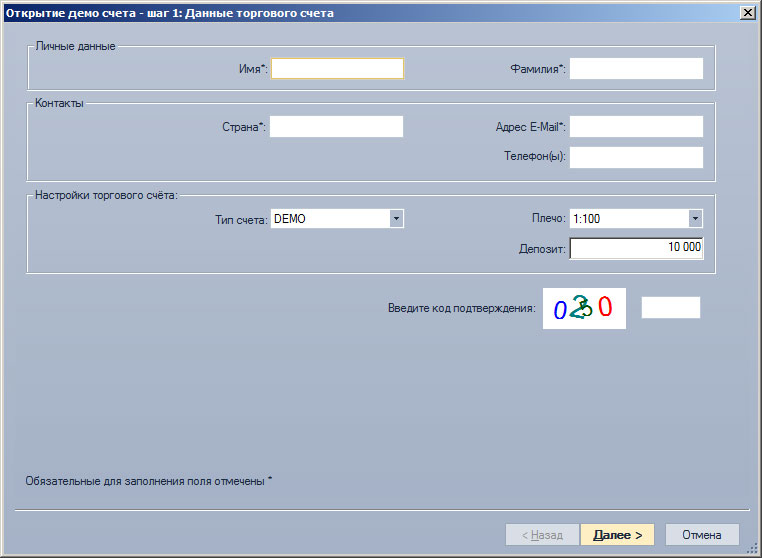
- Нажмите кнопку «Далее» [“Next”].
Если какое-либо обязательное поле не заполнено, то появляется модальное окно с сообщением об ошибке. Пропущенное поле необходимо заполнить. - В открывшемся окне «Открытие демо счета – шаг 2: Создание рабочего пространства» [“New demo account opening – step 2: Creating a new workspace”] в поле «Выбор источника» [“Select source”] выберите из выпадающего списка заранее созданный шаблон рабочего пространства или отметьте пункт «Пусто» [“Empty”]. Для нового рабочего пространства можно задать новое имя в соответствующем поле или оставить его по умолчанию.
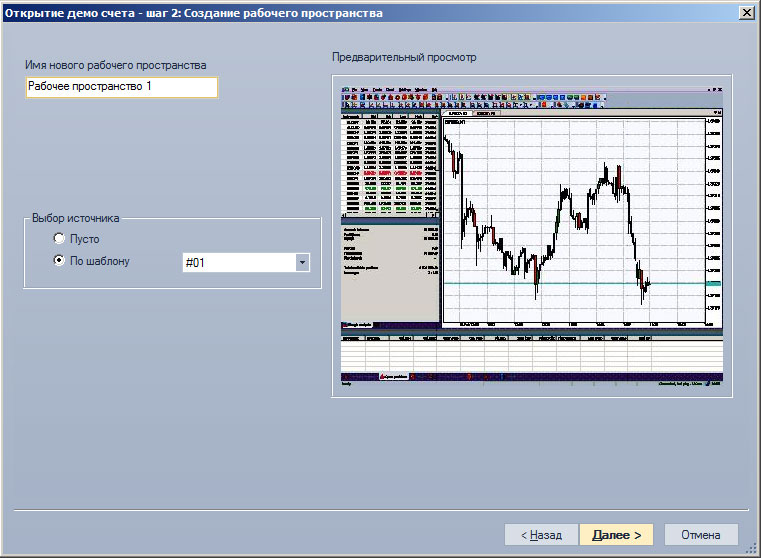
- Нажмите кнопку «Далее» [“Next”].
- В открывшемся окне «Открытие демо счета – шаг 3: Счет создан» [“New demo account opening – step 3: Account created”] отображены реквизиты созданного счета: ID счета, тип счета, логин, пароль и телефонный пароль. Сохраните эти данные в надежном месте и установите метку «Да, я сохранил эти данные в надежном месте» [“Yes, I am sure that this data is saved”]. Также установите метку «Запомнить пароль» [“Auto save password”], если вы хотите сохранить пароль пользователя в системе и не вводить его в следующий раз при авторизации под данным логином.
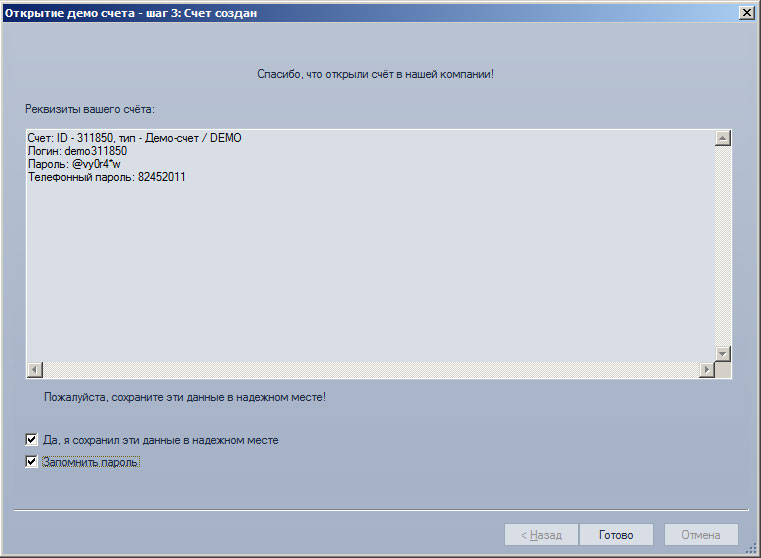
- Создайте новый демо-счет и добавьте его в торговый терминал, нажав кнопку «Готово» [“Done”].